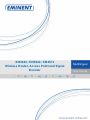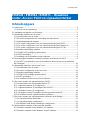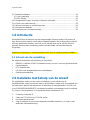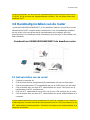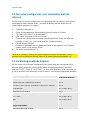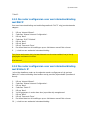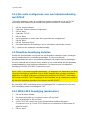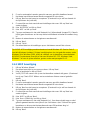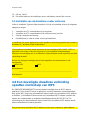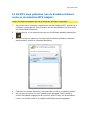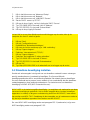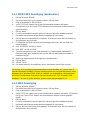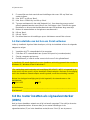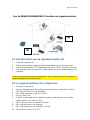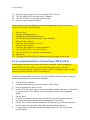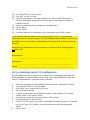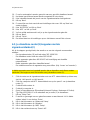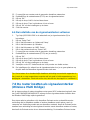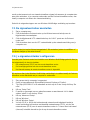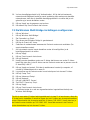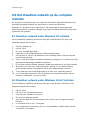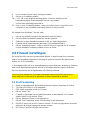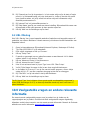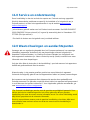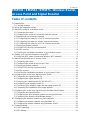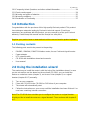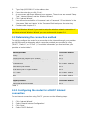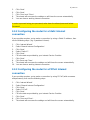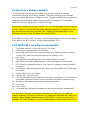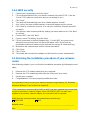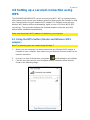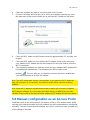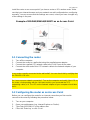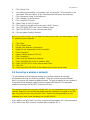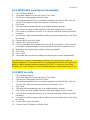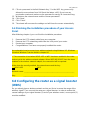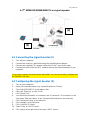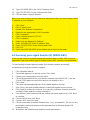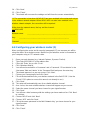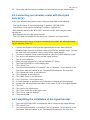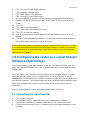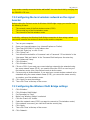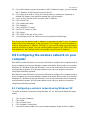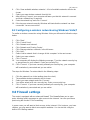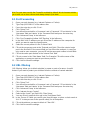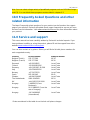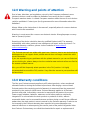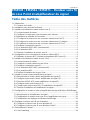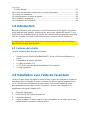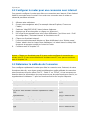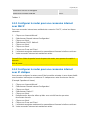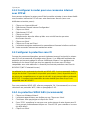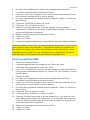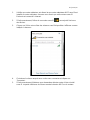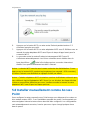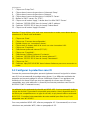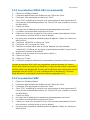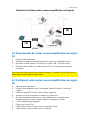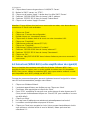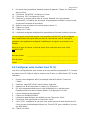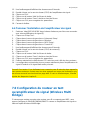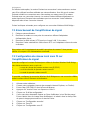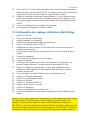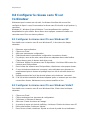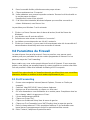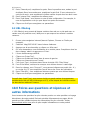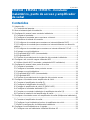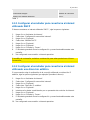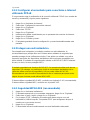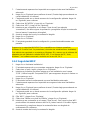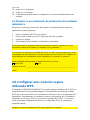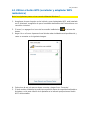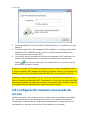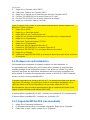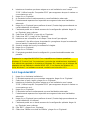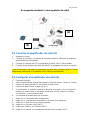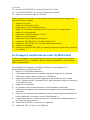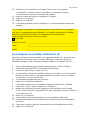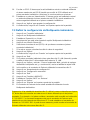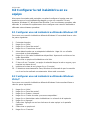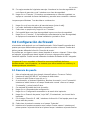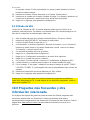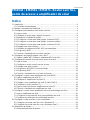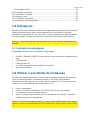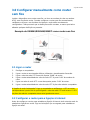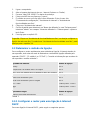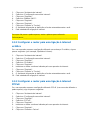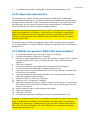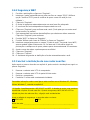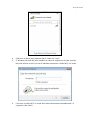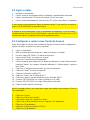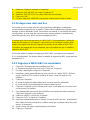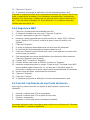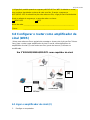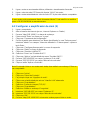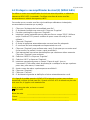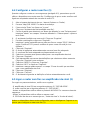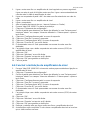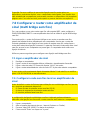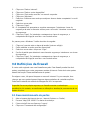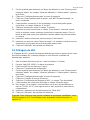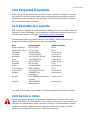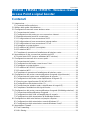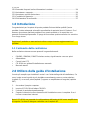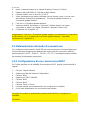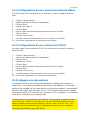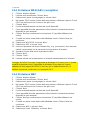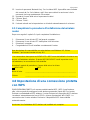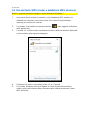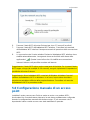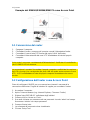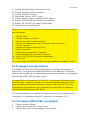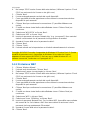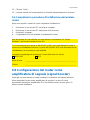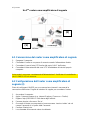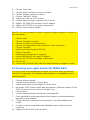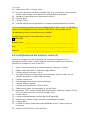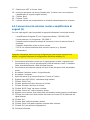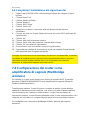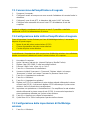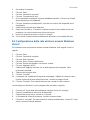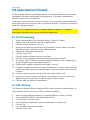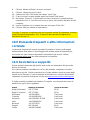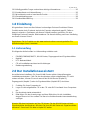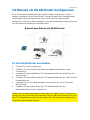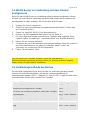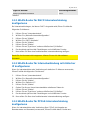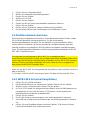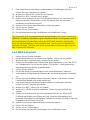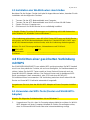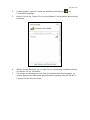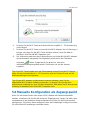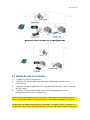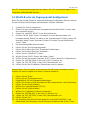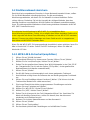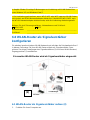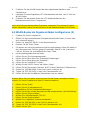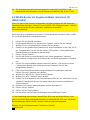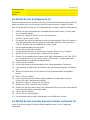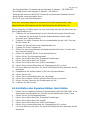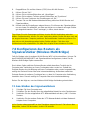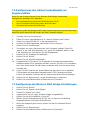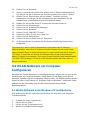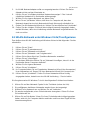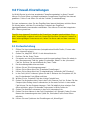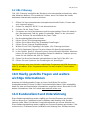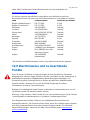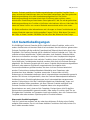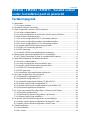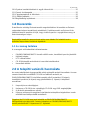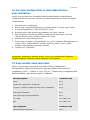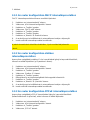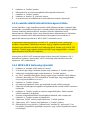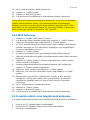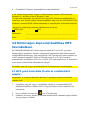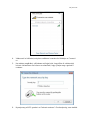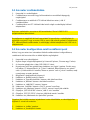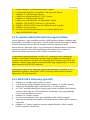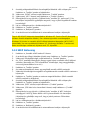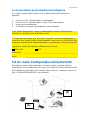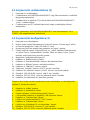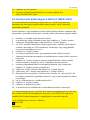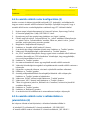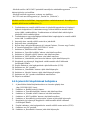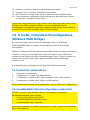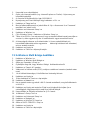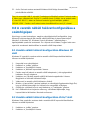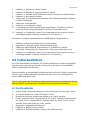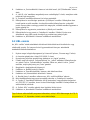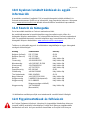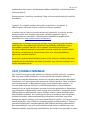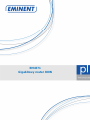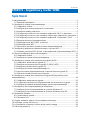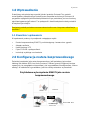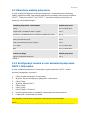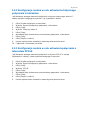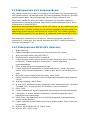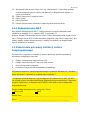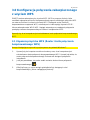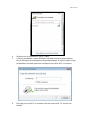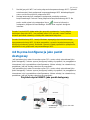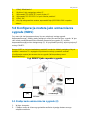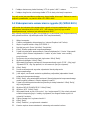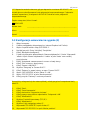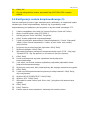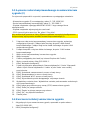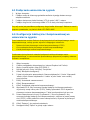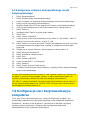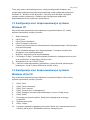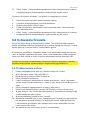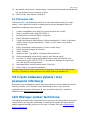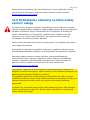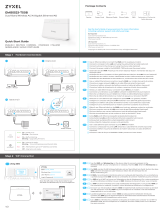A página está carregando...
A página está carregando...
A página está carregando...
A página está carregando...
A página está carregando...
A página está carregando...
A página está carregando...
A página está carregando...
A página está carregando...
A página está carregando...
A página está carregando...
A página está carregando...
A página está carregando...
A página está carregando...
A página está carregando...
A página está carregando...
A página está carregando...
A página está carregando...
A página está carregando...
A página está carregando...
A página está carregando...
A página está carregando...
A página está carregando...
A página está carregando...
A página está carregando...
A página está carregando...
A página está carregando...
A página está carregando...
A página está carregando...
A página está carregando...
A página está carregando...
A página está carregando...
A página está carregando...
A página está carregando...
A página está carregando...
A página está carregando...
A página está carregando...
A página está carregando...
A página está carregando...
A página está carregando...
A página está carregando...
A página está carregando...
A página está carregando...
A página está carregando...
A página está carregando...
A página está carregando...
A página está carregando...
A página está carregando...
A página está carregando...
A página está carregando...
A página está carregando...
A página está carregando...
A página está carregando...
A página está carregando...
A página está carregando...
A página está carregando...
A página está carregando...
A página está carregando...
A página está carregando...
A página está carregando...
A página está carregando...
A página está carregando...
A página está carregando...
A página está carregando...
A página está carregando...
A página está carregando...
A página está carregando...
A página está carregando...
A página está carregando...
A página está carregando...
A página está carregando...
A página está carregando...
A página está carregando...
A página está carregando...
A página está carregando...
A página está carregando...
A página está carregando...
A página está carregando...
A página está carregando...
A página está carregando...
A página está carregando...
A página está carregando...
A página está carregando...
A página está carregando...
A página está carregando...
A página está carregando...
A página está carregando...
A página está carregando...
A página está carregando...
A página está carregando...
A página está carregando...
A página está carregando...
A página está carregando...
A página está carregando...
A página está carregando...
A página está carregando...
A página está carregando...
A página está carregando...
A página está carregando...
A página está carregando...
A página está carregando...
A página está carregando...
A página está carregando...
A página está carregando...
A página está carregando...
A página está carregando...
A página está carregando...
A página está carregando...
A página está carregando...
A página está carregando...
A página está carregando...
A página está carregando...

EM4543 / EM4544 / EM4571
Router sem fios, ponto de acesso e
amplificador de sinal

2
|
PORTUGUÊS
EM4543 / EM4544 / EM4571- Router sem fios,
ponto de acesso e amplificador de sinal
Índice
1.0 Introdução ............................................................................................................. 3
1.1 Conteúdo da embalagem .................................................................................. 3
2.0 Utilizar o assistente de instalação .......................................................................... 3
3.0 Configurar manualmente como router sem fios ..................................................... 4
3.1 Ligar o router ..................................................................................................... 4
3.2 Configurar o router para a ligação à Internet ...................................................... 4
3.3 Determinar o método de ligação ........................................................................ 5
3.3.1 Configurar o router para uma ligação à Internet DHCP ................................... 5
3.3.2 Configurar o router para uma ligação à Internet estática ................................. 6
3.3.3 Configurar o router para uma ligação à Internet PPPoE.................................. 6
3.4 Proteger uma rede sem fios ............................................................................... 7
3.4.1 Método de segurança WPA2 AES (recomendado) ......................................... 7
3.4.2 Segurança WEP ............................................................................................. 8
3.5 Concluir a instalação do seu router sem fios ...................................................... 8
4.0 Configurar uma ligação segura com o WPS .......................................................... 9
4.1 Utilizar o botão WPS (Router e adaptador WPS sem fios) ................................. 9
5.0 Configuração manual do router como ponto de acesso ....................................... 11
5.1 Ligar o router ................................................................................................... 12
5.2 Configurar o router como Ponto de Acesso ..................................................... 12
5.3 Proteger uma rede sem fios ............................................................................. 13
5.3.1 Segurança WPA2 AES (recomendado) ........................................................ 13
5.3.2 Segurança WEP ........................................................................................... 14
5.4 Concluir a instalação do seu Ponto de Acesso ................................................ 14
6.0 Configurar o router como amplificador de sinal (WDS) ........................................ 15
6.1 Ligar o amplificador de sinal (2) ....................................................................... 15
6.2 Configurar o amplificador de sinal (2) .............................................................. 16
6.3 Proteger o seu amplificador de sinal (2) (WPA2 AES) ..................................... 17
6.4 Configurar o router sem fios (1) ....................................................................... 18
6.5 Ligar o router sem fios ao amplificador de sinal (2) .......................................... 18
6.6 Concluir a instalação do amplificador de sinal ................................................. 19
7.0 Configurar o router como amplificador de sinal (multi bridge sem fios) ................ 20
7.1 Ligar o amplificador de sinal ............................................................................ 20
7.2. Configurar a rede sem fios local no amplificador de sinal................................ 20
7.3 Configurar as definições de multi bridge sem fios ............................................ 21
8.0 Configurar a rede sem fios no seu computador ................................................... 22
8.1 Configurar uma rede sem fios com o Windows XP .......................................... 22
8.2 Configurar uma rede sem fios com o Windows Vista/7 .................................... 22
9.0 Definições da firewall ........................................................................................... 23
9.1 Reencaminhamento de portas ......................................................................... 23

3
|
PORTUGUÊS
9.2 Filtragem de URL ............................................................................................ 24
10.0 Perguntas frequentes ........................................................................................ 25
11.0 Assistência e suporte......................................................................................... 25
12.0 Avisos e notas ................................................................................................... 25
13.0 Condições da garantia ....................................................................................... 26
14.0 Declaração de conformidade ............................................................................. 27
1.0 Introdução
Parabéns pela aquisição deste produto de alta qualidade da Eminent! Este produto foi
objeto de rigorosos testes pelos especialistas técnicos da Eminent. A Eminent
providencia uma garantia de cinco anos para o caso de experienciar algum problema
com este produto. Guarde este manual e o recibo de aquisição num local seguro.
Registe o seu produto agora em www.eminent-online.com e receba atualizações do
produto!
1.1 Conteúdo da embalagem
A embalagem deverá incluir os seguintes componentes:
• EM4543 / EM4544 / EM4571 Router sem fios, ponto de acesso e amplificador de
sinal
• Transformador
• Cabo de rede UTP
• CD-ROM com assistente de instalação e manuais
• Manual do utilizador
2.0 Utilizar o assistente de instalação
O forma mais simples de instalar o router é com a ajuda do assistente de instalação.
Caso não pretenda utilizar o assistente incluído no CD-ROM, pode instalar o
dispositivo manualmente como um router sem fios (capítulo 3), um Ponto de Acesso
(capítulo 5) ou um amplificador de sinal (capítulo 6 e 7).
1. Ligue o computador.
2. Insira o CD-ROM na unidade de CD-ROM ou DVD do seu computador.
3. O assistente irá iniciar automaticamente.
4. Siga as instruções apresentadas no ecrã até terminar a instalação. A ligação à
Internet estará assim estabelecida.
Nota! O CD-ROM não permite configurar o router como amplificador de sinal. Deseja
instalar o router como amplificador de sinal? Nesse caso, avance para o capítulo 6 ou
7.

4
|
PORTUGUÊS
3.0 Configurar manualmente como router
sem fios
Instale o dispositivo como router sem fios, se tiver um modem de cabo ou modem
ADSL sem função de router. Quando configurar o router sem fios manualmente,
certifique-se de que o seu browser da Internet e rede estão corretamente
configurados. Pode presumir que as definições estão corretas, a menos que tenha
alterado qualquer definição no passado.
Exemplo do EM4543/EM4544/EM4571 como router sem fios
3.1 Ligar o router
1. Desligue o computador.
2. Ligue o router a uma tomada elétrica, utilizando o transformador fornecido.
3. Ligue o cabo de rede UTP fornecido à porta "WAN" do router.
4. Ligue a outra extremidade do cabo de rede UTP à porta "LAN" do modem de
cabo.
5. Ligue um cabo de rede UTP a uma das quatro portas "LAN" do router.
6. Ligue a outra extremidade do cabo de rede UTP à placa de rede do computador.
A ligação de rede é adequada? Ligue o computador e verifique se o LED no router
correspondente à porta LAN à qual foi ligado o cabo de rede UTP está aceso. O LED
na placa de rede do computador deve estar igualmente aceso.
3.2 Configurar o router para a ligação à Internet
Antes de configurar o router para estabelecer ligação à Internet, terá antes de mais de
estabelecer ligação ao router. Siga as instruções que se seguem para estabelecer
ligação ao router.

5
|
PORTUGUÊS
1. Ligue o computador.
2. Abra o browser da Internet (por ex., Internet Explorer ou Firefox).
3. Escreva "http://192.168.8.1" na barra de endereço.
4. Prima a tecla Enter ou clique em "Ir para".
5. É exibido um novo ecrã com três ícones diferentes. Estes ícones são:
"Ferramenta de configuração", "Assistente da Internet" e "Assistente da
funcionalidade sem fios".
6. Clique em "Assistente da Internet".
7. Ser-lhe-á pedido para introduzir um "Nome de utilizador" e uma "Palavra-passe".
Introduza "admin" nos campos "Nome de utilizador" e "Palavra-passe" e prima a
tecla Enter.
8. Prossiga para o capítulo 3.3.
Sugestão: Clique em "Assistente da funcionalidade sem fios", se desejar configurar a
ligação da rede sem fios. Se selecionou "Assistente da funcionalidade sem fios", pode
avançar para o capítulo 3.4.
3.3 Determinar o método de ligação
Para configurar o router rapidamente para estabelecer ligação à Internet através do
seu operador, terá antes de mais de determinar o método de ligação utilizado pelo
operador ("DHCP", "IP estático" ou "PPPoE" ). Consulte a informação que recebeu do
seu operador e analise a tabela 1.
Operador de Internet
Método de ligação
Caiway DHCP
Compuserve com modem ADSL da Sagem DHCP
ADSL KPN com modem ADSL Speedtouch 546(i) da Thomson DHCP
OnsBrabantnet Endereço MAC + DHCP
Telfort com modem da Zyxel DHCP
Tiscali com modem da Zyxel ou Sagem DHCP
UPC Chello Endereço MAC + DHCP
Ziggo Endereço MAC + DHCP
Operadores belgas Método de ligação
Telenet com modem da Motorola DHCP
Tabela 1.
3.3.1 Configurar o router para uma ligação à Internet
DHCP
Para uma ligação à Internet DHCP, pode seguir os seguintes passos.

6
|
PORTUGUÊS
1. Clique em "Assistente da Internet".
2. Selecione "Configuração manual da Internet".
3. Clique em "Seguinte".
4. Selecione "Método DHCP".
5. Clique em "Seguinte".
6. Clique em "Seguinte".
7. Clique em "Guardar" e "Fechar".
8. O assistente irá guardar as definições e fechar automaticamente o ecrã.
9. Está estabelecida a ligação à Internet.
Para que não perca a palavra-passe, anote a palavra-passe alterada:
Palavra-passe:________________________________________________________
3.3.2 Configurar o router para uma ligação à Internet
estática
Se o seu operador requerer uma ligação utilizando um endereço IP estático, siga os
passos seguintes. (por exemplo, Speedtouch Home).
1. Clique em "Assistente da Internet".
2. Selecione "Configuração manual da Internet".
3. Clique em "Seguinte".
4. Selecione "IP estático".
5. Clique em "Seguinte".
6. Introduza os dados conforme indicado pelo seu operador de Internet.
7. Clique em "Seguinte".
8. Clique em "Guardar" e "Fechar".
9. O assistente irá guardar as definições e fechar automaticamente o ecrã.
10. Está estabelecida a ligação à Internet.
3.3.3 Configurar o router para uma ligação à Internet
PPPoE
Se o seu operador requerer uma ligação utilizando PPPoE (com nome de utilizador e
palavra-passe), siga os passos seguintes.
1. Clique em "Assistente da Internet".
2. Selecione "Configuração manual da Internet".
3. Clique em "Seguinte".
4. Selecione "PPPoE".
5. Clique em "Seguinte".
6. Introduza os dados conforme indicado pelo seu operador de Internet.
7. Clique em "Seguinte".
8. Clique em "Guardar e Fechar".

7
|
PORTUGUÊS
9. O assistente irá guardar as definições e fechar automaticamente o ecrã.
3.4 Proteger uma rede sem fios
Para evitar que a sua rede sem fios seja invadida por utilizadores indesejados,
recomendamos vivamente que a proteja. Existem vários métodos de segurança para
proteger a rede a diferentes níveis. Para aplicar um método, é necessário que todos
os dispositivos de rede sem fios suportem esse mesmo método. O método mais
eficaz de segurança é o WPA2 (acesso protegido ao WiFi).
O método mais eficaz de segurança é o WPA2 AES. Recomendamos a utilização
deste tipo de segurança. No entanto, é possível que um hardware sem fios (mais
antigo) não suporte este tipo de segurança e apenas possa utilizar o WPA-TKIP.
Consulte a documentação do seu hardware, para se certificar de que o hardware
suporta o WPA2 AES.
Se desejar utilizar o método de segurança WPA2 AES, prossiga até ao parágrafo
3.4.1 (recomendado). Se desejar utilizar o método de segurança WEP, avance até ao
parágrafo 3.4.2.
3.4.1 Método de segurança WPA2 AES (recomendado)
1. O assistente é exibido num novo ecrã. Clique em "Seguinte".
2. Escolha o país/região e clique em "Seguinte".
3. Introduza o nome pretendido para a sua rede sem fios no campo "SSID". (Utilize
a opção "Verificar SSID" para se certificar de que o nome não está já a ser
utilizado.)
4. Clique em "Seguinte".
5. O router irá pesquisar automaticamente um canal sem fios adequado.
6. O canal sem fios mais adequado será apresentado no ecrã.
7. Clique em "Seguinte" para confirmar este canal. (Pode optar por um outro canal
à sua escolha, se preferir).
8. Será apresentado um resumo das definições que selecionou até ao momento.
Clique em "Seguinte" para continuar.
9. Selecione "WPA2" e clique em "Seguinte".
10. Selecione "AES" e clique em "Seguinte".
11. Introduza uma palavra-passe no campo "Chave de rede" (por ex., "oseunome1").
Não utilize sinais de pontuação e certifique-se de que a palavra-passe tem, pelo
menos, 8 caracteres!
12. Anote o nome da rede e a palavra-passe escolhida*.
13. Clique em "Seguinte".
14. Clique em "Concluir".
15. O assistente irá guardar as definições e fechar automaticamente o ecrã.
Sugestão: A segurança WPA2 AES é suportada no Windows XP Service Pack 2 (com
todas as atualizações instaladas). Este método de segurança não é suportado no
Windows 98, a menos que o software da sua placa de rede sem fios suporte WPA2
AES. Caso não tenha o Windows XP, Vista, Windows 7 ou o software necessário,
continue para a secção 3.4.2.

8
|
PORTUGUÊS
3.4.2 Segurança WEP
1. Escolha o país/região e clique em "Seguinte".
2. Introduza o nome pretendido para a rede sem fios no campo "SSID". (Utilize a
opção "Verificar SSID" para se certificar de que o nome não está já a ser
utilizado.)
3. Clique em "Seguinte".
4. O router irá pesquisar automaticamente um canal sem fios adequado.
5. O canal sem fios mais adequado será apresentado no ecrã.
6. Clique em "Seguinte" para confirmar este canal. (Pode optar por um outro canal
à sua escolha, se preferir).
7. Será apresentado um resumo das definições que selecionou até ao momento.
Clique em "Seguinte" para continuar.
8. Escolha "WEP" e clique em "Seguinte".
9. Escolha "Utilizar uma chave de 128 bits" e clique em "Seguinte".
10. Introduza uma palavra-passe no campo "Chave de rede". Para esta chave WEP,
apenas poderá utilizar números de 0 a 9 e letras até f. Não utilize sinais de
pontuação e certifique-se de que a palavra-passe tem exatamente 26 caracteres.
11. Anote o nome da rede e a palavra-passe escolhida*.
12. Clique em "Seguinte".
13. Clique em "Concluir".
14. O assistente irá guardar as definições e fechar automaticamente o ecrã.
3.5 Concluir a instalação do seu router sem fios
Após seguir os passos descritos no capítulo 4, pode concluir a instalação ao seguir os
passos seguintes:
1. Remova o cabo de rede UTP do computador.
2. Remova o cabo de rede UTP da porta LAN do router.
3. Reinicie o computador.
4. Parabéns! O router está corretamente instalado.
Para obter indicações sobre como ligar a rede sem fios com o Windows XP, Windows
Vista e Windows 7, consulte o capítulo 8.
* A ligação é perdida quando a WPA2 AES ou WEP é ativada no router, mas continua
desativada na placa de rede sem fios. Quando a segurança WEP/WPA2 AES for
ativada na placa de rede sem fios, a ligação será restabelecida.
Anote o método de segurança, o nome da rede e a chave:
WPA2 AES WEP
Nome da rede: _____________________________________________________
Chave: _____________________________________________________

9
|
PORTUGUÊS
4.0 Configurar uma ligação segura com o
WPS
O EM4543/EM4544/EM4571 pode ser protegido com o WPS. O WPS é uma
funcionalidade prática, que lhe permite proteger a sua rede sem fios ao premir o
botão WPS no router da Eminent e o adaptador WPS sem fios. O router da Eminent e
o seu dispositivo WPS sem fios irão então "concordar" automaticamente a utilizar
uma chave de segurança WPA2 AES e SSID. A ligação entre o router sem fios da
Eminent e o dispositivo WPS será estabelecida automaticamente.
Certifique-se de que o adaptador WPS sem fios está instalado no seu computador.
4.1 Utilizar o botão WPS (Router e adaptador WPS sem
fios)
Nota: Os seguintes passos destinam-se à utilização com o Windows 7.
1. Certifique-se de que o computador foi iniciado e que o adaptador WPS sem fios
está instalado. Certifique-se, ainda, de que o router sem fios da Eminent tem
ligação à Internet.
2. Se a instalação for corretamente efetuada, será apresentado um ícone de
ligação sem fios ( ) na barra de tarefas.
3. Clique no ícone para exibir uma lista de redes sem fios disponíveis, como
ilustrado na imagem seguinte:

10
|
PORTUGUÊS
4. Selecione a rede a qual pretende ligar e clique em "Ligar".
5. O Windows irá pedir-lhe para introduzir a chave de segurança da rede sem fios.
Na parte inferior do ecrã, ser-lhe-á indicado para premir o botão WPS no router.
6. Pressione o botão WPS no router da Eminent durante aproximadamente 1-2
segundos (não mais!).

11
|
PORTUGUÊS
7. Prima o botão WPS no adaptador WPS sem fios. Consulte o manual do
adaptador WPS sem fios para saber exatamente durante quanto tempo deve
premir para estabelecer a ligação WPS.
8. A ligação entre o router da Eminent e o adaptador WPS sem fios será
estabelecida automaticamente. Será apresentado o ícone seguinte na barra de
tarefas: . Este ícone indica que foi estabelecida uma ligação à Internet.
Poderá agora aceder à Internet.
Sugestão: O botão WPS funciona igualmente como botão de reposição. Se premir o
botão WPS durante demasiado tempo (por exemplo: 8~10 segundos), as
predefinições de fábrica do router da Eminent serão repostas.
Sugestão: Alguns adaptadores WPS e versões do Windows requerem a utilização do
software fornecido do adaptador WPS. Se assim for, os passos acima descritos
podem diferir da sua própria situação. Para saber exatamente quais os passos,
consulte o manual do adaptador WPS sem fios.
5.0 Configuração manual do router como
ponto de acesso
Instale o router como ponto de acesso se possuir um router ou modem DSL. Quando
efetuar a configuração manual, certifique-se de que o seu browser da Internet e rede
estão corretamente configurados. Pode presumir que as definições estão corretas, a
menos que tenha alterado qualquer definição no passado.
Instale o router como ponto de acesso se possuir um router ou modem DSL. Quando
efetuar a configuração manual, certifique-se de que o seu browser da Internet e rede
estão corretamente configurados. Pode presumir que as definições estão corretas, a
menos que tenha alterado qualquer definição no passado.
Exemplo do EM4543/EM4544/EM4571 como Ponto de Acesso

12
|
PORTUGUÊS
5.1 Ligar o router
1. Desligue o computador.
2. Ligue o router a uma tomada elétrica, utilizando o transformador fornecido.
3. Ligue o cabo de rede UTP fornecido à porta "LAN 4" do router.
4. Ligue a outra extremidade do cabo de rede UTP à placa de rede do computador.
O meu router está corretamente ligado à tomada elétrica? Pode sabê-lo, ao verificar
que o LED DE ENERGIA se encontra aceso.
A ligação de rede é adequada? Ligue o computador e verifique se o LED no router
correspondente à porta LAN à qual foi ligado o cabo de rede UTP está aceso. O LED
na placa de rede do computador deve estar igualmente aceso.
5.2 Configurar o router como Ponto de Acesso
Antes de configurar o router para estabelecer ligação à Internet, terá de estabelecer
ligação ao router, seguindo os passos seguintes.
1. Ligue o computador.
2. Abra o browser da Internet (por ex., Internet Explorer ou Firefox).
3. Escreva "http://192.168.8.1" na barra de endereço.
4. Prima a tecla "Enter" ou clique em "Ir para".
5. Clique em "Ferramenta de configuração".
6. Ser-lhe-á pedido para introduzir um "Nome de utilizador" e uma "Palavra-passe".
Introduza "admin" nos campos "Nome de utilizador" e "Palavra-passe" e prima a
tecla Enter.
7. Clique em "Configuração avançada" no menu à esquerda.
8. Clique em "Rede" no menu à esquerda.
9. Clique em "Servidor LAN/DHCP".
10. Selecione "Parar" em "Servidor DHCP".
11. Clique em "Aplicar" no lado direito do menu "Servidor DHCP".
12. Escreva "192.168.8.200" no campo "endereço IP de LAN".
13. Escreva "255.255.255.0" no campo "Máscara de sub-rede".
14. Clique o botão "Aplicar e Reiniciar".
Nota! Se desejar iniciar o seu router mais tarde, deve atribuir um endereço IP fixo ao
seu computador.
1. Clique em "Iniciar".
2. Clique em "Painel de Controlo".
3. Faça duplo clique em "Ligações de rede".
4. Clique com o botão direito do rato na "Ligação LAN" adequada.
5. Clique em "Propriedades".
6. Selecione "Protocolo Internet (TCP/IP)".
7. Clique em "Propriedades".

13
|
PORTUGUÊS
8. Selecione "Utilizar o endereço IP seguinte".
9. Introduza "192.168.8.25" no campo "Endereço IP".
10. Introduza "255.255.255.0" no campo "Máscara de sub-rede".
11. Clique em "OK".
12. Escreva "http://192.168.8.200" na barra de endereço para iniciar o router.
5.3 Proteger uma rede sem fios
Para evitar que a sua rede sem fios seja invadida por utilizadores indesejados,
recomendamos vivamente que a proteja. Existem vários métodos de segurança para
proteger a rede a diferentes níveis. Para aplicar um método, é necessário que todos
os dispositivos de rede sem fios suportem esse mesmo método. O método mais
eficaz de segurança é o WPA2 (acesso protegido ao WiFi).
O método mais eficaz de segurança é o WPA2 AES. Recomendamos a utilização
deste tipo de segurança. No entanto, é possível que um hardware sem fios (mais
antigo) não suporte este tipo de segurança e apenas possa utilizar o WPA-TKIP.
Consulte a documentação do seu hardware, para se certificar de que o hardware
suporta o WPA2 AES.
Se desejar utilizar o método de segurança WPA2 AES, prossiga até ao parágrafo
4.3.1 (recomendado). Se desejar utilizar o método de segurança WEP, avance até ao
parágrafo 4.3.2.
5.3.1 Segurança WPA2 AES (recomendado)
1. Clique em "Assistente da funcionalidade sem fios".
2. O assistente é exibido num novo ecrã. Clique em "Seguinte".
3. Escolha o país/região e clique em "Seguinte".
4. Introduza o nome pretendido para a rede sem fios no campo "SSID". (Utilize a
opção "Verificar SSID" para se certificar de que o nome não está já a ser
utilizado.)
5. Clique em "Seguinte".
6. O router irá pesquisar automaticamente um canal sem fios adequado.
7. O canal sem fios mais adequado será apresentado no ecrã.
8. Clique em "Seguinte" para confirmar este canal. (Pode optar por um outro canal
à sua escolha, se preferir).
9. Será apresentado um resumo das definições que selecionou até ao momento.
Clique em "Seguinte" para continuar.
10. Selecione "WPA2" e clique em "Seguinte".
11. Selecione "AES" e clique em "Seguinte".
12. Introduza uma palavra-passe no campo "Chave de rede" (por ex., "oseunome1").
Não utilize sinais de pontuação e certifique-se de que a palavra-passe tem, pelo
menos, 8 caracteres!
13. Anote o nome da rede e a palavra-passe escolhida**.
14. Clique em "Seguinte".

14
|
PORTUGUÊS
15. Clique em "Concluir".
16. O assistente irá guardar as definições e fechar automaticamente o ecrã.
Sugestão: A segurança WPA2 AES é suportada no Windows XP Service Pack 2 (com
todas as atualizações instaladas). Este método de segurança não é suportado no
Windows 98, a menos que o software da sua placa de rede sem fios suporte WPA2
AES. Caso não tenha o Windows XP, Vista, Windows 7 ou o software necessário,
continue para a secção 4.3.2.
5.3.2 Segurança WEP
1. Clique em "Assistente da funcionalidade sem fios".
2. O assistente é exibido num novo ecrã. Clique em "Seguinte".
3. Escolha o país/região e clique em "Seguinte".
4. Introduza o nome pretendido para a rede sem fios no campo "SSID". (Utilize a
opção "Verificar SSID" para se certificar de que o nome não está já a ser
utilizado.)
5. Clique em "Seguinte".
6. O router irá pesquisar automaticamente um canal sem fios adequado.
7. O canal sem fios mais adequado será apresentado no ecrã.
8. Clique em "Seguinte" para confirmar este canal. (Pode optar por um outro canal
à sua escolha, se preferir).
9. Será apresentado um resumo das definições que selecionou até ao momento.
Clique em "Seguinte" para continuar.
10. Escolha "WEP" e clique em "Seguinte".
11. Escolha "Utilizar uma chave de 128 bits" e clique em "Seguinte".
12. Introduza uma palavra-passe no campo "Chave de rede". Para esta chave WEP,
apenas poderá utilizar números de 0 a 9 e letras até f. Não utilize sinais de
pontuação e certifique-se de que a palavra-passe tem exatamente 26 caracteres.
13. Anote o nome da rede e a palavra-passe escolhida**.
14. Clique em "Seguinte".
15. Clique em "Concluir".
16. O assistente irá guardar as definições e fechar automaticamente o ecrã.
5.4 Concluir a instalação do seu Ponto de Acesso
Após seguir os passos descritos no capítulo 4, pode concluir o processo de
instalação.
1. Remova o cabo de rede UTP do computador.
2. Remova o cabo de rede UTP da porta LAN do router.
3. Reinicie o computador.
4. Parabéns! O router está assim corretamente instalado.
Para obter indicações sobre como ligar a rede sem fios com o Windows XP, Windows
Vista e Windows 7, consulte o capítulo 8.0

15
|
PORTUGUÊS
** A ligação é perdida quando a segurança WPA2 AES ou WEP é ativada no router,
mas continua desativada na placa de rede sem fios. Quando a segurança
WEP/WPA2 AES for ativada na placa de rede sem fios, a ligação será restabelecida.
Anote o método de segurança, o nome da rede e a chave:
WPA2 AES WEP
Nome da rede: _____________________________________________________
Chave: _____________________________________________________
6.0 Configurar o router como amplificador de
sinal (WDS)
Já tem uma rede sem fios e gostaria de aumentar o alcance do sinal sem fios? Nesse
caso, ligue o router como amplificador de sinal. Para tal, várias definições do
amplificador de sinal (2) e do router sem fios / ponto de acesso (1) devem ser
modificadas.
Um 2
º
EM4543/EM4544/EM4571 como repetidor de sinal
6.1 Ligar o amplificador de sinal (2)
1. Desligue o computador.
(1)
(2)

16
|
PORTUGUÊS
2. Ligue o router a uma tomada elétrica, utilizando o transformador fornecido.
3. Ligue o cabo de rede UTP fornecido à porta "LAN 1" do router.
4. Ligue a outra extremidade do cabo de rede UTP à placa de rede do computador.
O meu router está corretamente ligado à tomada elétrica? Pode sabê-lo, ao verificar
que o LED DE ENERGIA se encontra aceso.
6.2 Configurar o amplificador de sinal (2)
1. Ligue o computador.
2. Abra o browser da Internet (por ex., Internet Explorer ou Firefox).
3. Escreva "http://192.168.8.1" na barra de endereço.
4. Prima a tecla "Enter" ou clique em "Ir para".
5. Clique em "Ferramenta de configuração".
6. Ser-lhe-á pedido para introduzir um "Nome de utilizador" e uma "Palavra-passe".
Introduza "admin" nos campos "Nome de utilizador" e "Palavra-passe" e prima a
tecla Enter.
7. Clique em "Configuração avançada" no menu à esquerda.
8. Clique em "Rede" no menu à esquerda.
9. Clique em "Servidor LAN/DHCP".
10. Selecione "Parar" em "Servidor DHCP".
11. Clique em "Aplicar" no lado direito do menu "Servidor DHCP".
12. Escreva "192.168.8.200" no campo "endereço IP de LAN".
13. Escreva "255.255.255.0" no campo "Máscara de sub-rede".
14. Clique o botão "Aplicar e Reiniciar".
Nota! Se desejar iniciar o seu router mais tarde, deve atribuir um endereço IP fixo ao
seu computador.
1. Clique em "Iniciar".
2. Clique em "Painel de Controlo".
3. Faça duplo clique em "Ligações de rede".
4. Clique com o botão direito do rato na "Ligação LAN" adequada.
5. Clique em "Propriedades".
6. Selecione "Protocolo Internet (TCP/IP)".
7. Clique em "Propriedades".
8. Selecione "Utilizar o endereço IP seguinte".
9. Introduza "192.168.8.25" no campo "Endereço IP".
10. Introduza "255.255.255.0" no campo "Máscara de sub-rede".
11. Clique em "OK".
12. Escreva "http://192.168.8.200" na barra de endereço para iniciar o router.

17
|
PORTUGUÊS
6.3 Proteger o seu amplificador de sinal (2) (WPA2 AES)
Se utilizar o router como amplificador de sinal com outro dispositivo, o método de
segurança WPA2 AES é suportado. Se utilizar outro tipo de router sem fios,
recomendamos o método de segurança WEP.
Para evitar que a sua rede sem fios seja invadida por utilizadores indesejados,
recomendamos vivamente que a proteja.
1. Clique em "Assistente da funcionalidade sem fios".
2. O assistente é exibido num novo ecrã. Clique em "Seguinte".
3. Escolha o país/região e clique em "Seguinte".
4. Introduza o nome pretendido para a rede sem fios no campo "SSID". (Utilize a
opção "Verificar SSID" para se certificar de que o nome não está já a ser
utilizado.)
5. Clique em "Seguinte".
6. O router irá pesquisar automaticamente um canal sem fios adequado.
7. O canal sem fios mais adequado será apresentado no ecrã.
8. Clique em "Seguinte" para confirmar este canal. (Pode optar por um outro canal
à sua escolha, se preferir). Anote o canal escolhido***.
9. Será apresentado um resumo das definições que selecionou até ao momento.
Clique em "Seguinte" para continuar.
10. Selecione "WPA2" e clique em "Seguinte".
11. Selecione "AES" e clique em "Seguinte".
12. Introduza uma palavra-passe no campo "Chave de rede". (por ex.,
"oseunome1"). Não utilize sinais de pontuação e certifique-se de que a palavra-
passe tem, pelo menos, 8 caracteres.
13. Anote o nome da rede e a palavra-passe escolhida***.
14. Clique em "Seguinte".
15. Clique em "Concluir".
16. O assistente irá guardar as definições e fechar automaticamente o ecrã.
*** A ligação é perdida quando o WPA2 AES foi ativado no router, mas continua
desativado na placa de rede sem fios. Quando o WPA2 AES for ativado na placa de
rede sem fios, a ligação será restabelecida.
Anote o nome da rede, a chave e o canal:
WPA2 AES
Nome da rede: ____________________________________________________
Chave: ____________________________________________________
Canal: ____________________________________________________

18
|
PORTUGUÊS
6.4 Configurar o router sem fios (1)
Quando configurar o router e a sua segurança (parágrafo 6.5), presumimos que irá
utilizar o dispositivo como router sem fios. Certifique-se de que o router sem fios está
ligado ao computador através de um cabo de rede UTP.
1. Abra o browser da Internet (por ex., Internet Explorer ou Firefox).
2. Escreva "http://192.168.8.1" na barra de endereço.
3. Prima a tecla "Enter" ou clique em "Ir para".
4. Clique em "Assistente da funcionalidade sem fios".
5. Ser-lhe-á pedido para introduzir um "Nome de utilizador" e uma "Palavra-passe".
Introduza "admin" nos campos "Nome de utilizador" e "Palavra-passe" e prima a
tecla Enter.
6. O assistente é exibido num novo ecrã. Clique em "Seguinte".
7. Escolha o país/região e clique em "Seguinte".
8. Introduza o nome pretendido para a rede sem fios no campo "SSID". (Utilize a
opção "Verificar SSID" para se certificar de que o nome não está já a ser
utilizado.)
9. Clique em "Seguinte".
10. O router irá pesquisar automaticamente um canal sem fios adequado.
11. O canal sem fios mais adequado será apresentado no ecrã.
12. Selecione o mesmo canal que escolheu para o seu amplificador de sinal.
13. Clique em "Seguinte".
14. Será apresentado um resumo das definições que selecionou até ao momento.
Clique em "Seguinte" para continuar.
15. Selecione "WPA2" e clique em "Seguinte".
16. Selecione "AES" e clique em "Seguinte".
17. Introduza a mesma palavra-passe no campo "Chave de rede" que escolheu
para o seu amplificador de sinal.
18. Clique em "Seguinte".
19. Clique em "Concluir".
20. O assistente irá guardar as definições e fechar automaticamente o ecrã.
6.5 Ligar o router sem fios ao amplificador de sinal (2)
Se seguiu os passos anteriores, verifica-se o seguinte:
- O amplificador de sinal (2) tem o seguinte endereço IP: "192.168.8.200".
- O router sem fios tem o seguinte endereço IP: "192.168.8.1".
- Ambos os dispositivos estão a utilizar o protocolo WPA2 AES e a mesma chave de
segurança.
- Ambos os dispositivos estão a utilizar o mesmo canal.
- O SSID não tem de ser o mesmo (por ex., "Andar de cima" e "Andar de baixo").
Ambos os dispositivos devem estar configurados para se interligarem. Seguem-se os
passos para configurar o router sem fios (1).

19
|
PORTUGUÊS
1. Ligue o router sem fios e o amplificador de sinal seguindo os passos seguintes:
Ligue um cabo de rede à LAN4 do router sem fios. Ligue a outra extremidade do
cabo de rede à LAN4 do amplificador de sinal.
2. Ligue um computador à porta LAN 1 do router sem fios através de um cabo de
rede.
3. Ligue o router sem fios e o amplificador de sinal.
4. Ligue o computador.
5. Abra o browser da Internet (por ex., Internet Explorer ou Firefox).
6. Escreva "http://192.168.8.1" na barra de endereço.
7. Clique em "Ferramenta de configuração"..
8. Ser-lhe-á pedido para introduzir um "Nome de utilizador" e uma "Palavra-passe".
Introduza "admin" nos campos "Nome de utilizador" e "Palavra-passe" e prima a
tecla Enter.
9. Clique em "Configuração avançada" no menu à esquerda.
10. Clique em "Sem fios" no menu à esquerda.
11. Clique em "Configuração do WDS" no menu à esquerda.
12. Clique em "Procurar AP" no ecrã à direita.
13. É apresentado um ecrã. Será apresentado um resumo de redes sem fios
detetadas.
14. Faça duplo clique com o botão esquerdo do rato sobre o nome (SSID) do
amplificador de sinal.
15. Clique em "OK".
16. Clique em "Adicionar" no ecrã à direita.
17. Clique em "Guardar" no topo do ecrã à direita.
18. Clique em "OK" para guardar as definições.
19. Feche a janela.
6.6 Concluir a instalação do amplificador de sinal
1. Escreva "http://192.168.8.200" na barra de endereço para estabelecer ligação ao
amplificador de sinal.
2. Clique em "Ferramenta de configuração".
3. Ser-lhe-á pedido para introduzir um "Nome de utilizador" e uma "Palavra-passe".
Introduza "admin" nos campos "Nome de utilizador" e "Palavra-passe" e prima a
tecla Enter.
4. Clique em "Configuração avançada" no menu à esquerda.
5. Clique em "Sem fios" no menu à esquerda.
6. Clique em "Configuração do WDS" no menu à esquerda.
7. Clique em "Procurar AP" no ecrã à direita.
8. É apresentado um ecrã. Será apresentado um resumo de redes sem fios
detetadas.
9. Faça duplo clique com o botão esquerdo do rato sobre o nome (SSID) do router
sem fios.
10. Clique em "OK".
11. Clique em "Adicionar" no ecrã à direita.
12. Clique em "Guardar" no topo do ecrã à direita.
13. Clique em "OK" para guardar as definições.
14. Remova o cabo de rede que liga o router sem fios e o amplificador de sinal.
15. As definições estão concluídas. Pode colocar o amplificador de sinal no local em
que o sinal sem fios era fraco.

20
|
PORTUGUÊS
Sugestão: Para se certificar de que existe ligação sem fios entre ambos os
dispositivos, pode tentar ligá-los com o computador ainda ligado. Se a ligação tiver
sido estabelecida corretamente, pode aceder a ambos os dispositivos nas respetivas
páginas web. Caso não funcione, pode repetir os passos descritos no capítulo 6.
7.0 Configurar o router como amplificador de
sinal (multi bridge sem fios)
Se o seu modem ou um outro router sem fios não suporta WDS, pode configurar o
EM4543/EM4544/EM4571 como amplificador de sinal ao utilizar a opção Multi bridge
sem fios.
Com esta opção, o router da Eminent irá ligar o seu router ou modem sem fios
através da mesma técnica utilizada pelo seu computador. Assim que o router da
Eminent estabelecer uma ligação ao seu router ou modem sem fios, saberá que o
router da Eminent tem ligação à Internet. O router da Eminent irá transmitir outro sinal
sem fios ao qual o seu computador se possa ligar. O computador terá então uma
ligação à Internet.
Utilize os passos seguintes para configurar uma ligação multi bridge sem fios:
7.1 Ligar o amplificador de sinal
1. Desligue o computador.
2. Ligue o router a uma tomada elétrica, utilizando o transformador fornecido.
3. Ligue o cabo de rede UTP fornecido à porta "LAN 1" do router.
4. Ligue a outra extremidade do cabo de rede UTP à placa de rede do computador.
O meu router está corretamente ligado à tomada elétrica? Pode sabê-lo, ao verificar
que o LED DE ENERGIA se encontra aceso.
7.2. Configurar a rede sem fios local no amplificador de
sinal
Antes de definir o router da Eminent para utilização com multi bridge sem fios, tem de
ter o seguinte prontamente disponível:
• O nome da rede do primeiro router sem fios (SSID)
• A chave de segurança do primeiro router sem fios
• O canal do primeiro router sem fios
A configuração da ligação multi bridge sem fios é efetuada preferencialmente
utilizando uma ligação com fios entre o router sem fios da Eminent e o computador.
1. Ligue o computador.
2. Abra o browser da Internet (por ex., Internet Explorer ou Firefox).
3. Escreva "http://192.168.8.1" na barra de endereço.
4. Prima a tecla "Enter" ou clique em "Ir para".
A página está carregando...
A página está carregando...
A página está carregando...
A página está carregando...
A página está carregando...
A página está carregando...
A página está carregando...
A página está carregando...
A página está carregando...
A página está carregando...
A página está carregando...
A página está carregando...
A página está carregando...
A página está carregando...
A página está carregando...
A página está carregando...
A página está carregando...
A página está carregando...
A página está carregando...
A página está carregando...
A página está carregando...
A página está carregando...
A página está carregando...
A página está carregando...
A página está carregando...
A página está carregando...
A página está carregando...
A página está carregando...
A página está carregando...
A página está carregando...
A página está carregando...
A página está carregando...
A página está carregando...
A página está carregando...
A página está carregando...
A página está carregando...
A página está carregando...
A página está carregando...
A página está carregando...
A página está carregando...
A página está carregando...
A página está carregando...
A página está carregando...
A página está carregando...
A página está carregando...
A página está carregando...
A página está carregando...
A página está carregando...
A página está carregando...
A página está carregando...
A página está carregando...
A página está carregando...
A página está carregando...
A página está carregando...
A página está carregando...
A página está carregando...
A página está carregando...
A página está carregando...
A página está carregando...
A página está carregando...
A página está carregando...
A página está carregando...
A página está carregando...
A página está carregando...
A página está carregando...
A página está carregando...
A página está carregando...
A página está carregando...
A página está carregando...
A página está carregando...
A página está carregando...
A página está carregando...
A página está carregando...
A página está carregando...
A página está carregando...
A página está carregando...
A página está carregando...
A página está carregando...
A página está carregando...
A página está carregando...
A página está carregando...
A página está carregando...
A página está carregando...
A página está carregando...
A página está carregando...
A página está carregando...
A página está carregando...
A página está carregando...
A página está carregando...
A página está carregando...
A página está carregando...
A página está carregando...
A página está carregando...
A página está carregando...
A página está carregando...
A página está carregando...
A página está carregando...
A página está carregando...
A página está carregando...
A página está carregando...
A página está carregando...
A página está carregando...
A página está carregando...
A página está carregando...
A página está carregando...
A página está carregando...
A página está carregando...
A página está carregando...
A página está carregando...
A página está carregando...
A página está carregando...
A página está carregando...
A página está carregando...
A página está carregando...
A página está carregando...
A página está carregando...
-
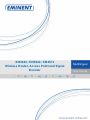 1
1
-
 2
2
-
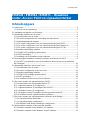 3
3
-
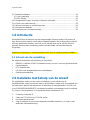 4
4
-
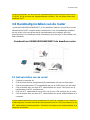 5
5
-
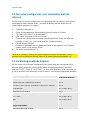 6
6
-
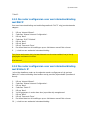 7
7
-
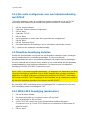 8
8
-
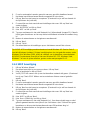 9
9
-
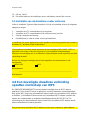 10
10
-
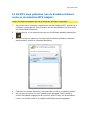 11
11
-
 12
12
-
 13
13
-
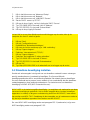 14
14
-
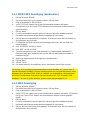 15
15
-
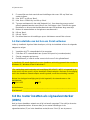 16
16
-
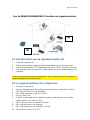 17
17
-
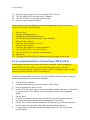 18
18
-
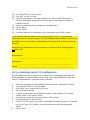 19
19
-
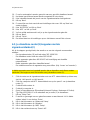 20
20
-
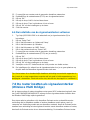 21
21
-
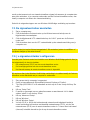 22
22
-
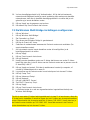 23
23
-
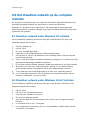 24
24
-
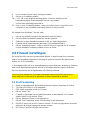 25
25
-
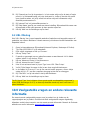 26
26
-
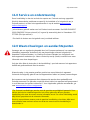 27
27
-
 28
28
-
 29
29
-
 30
30
-
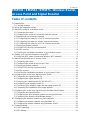 31
31
-
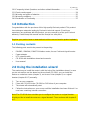 32
32
-
 33
33
-
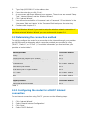 34
34
-
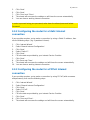 35
35
-
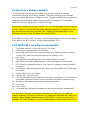 36
36
-
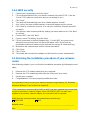 37
37
-
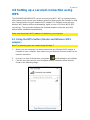 38
38
-
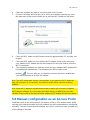 39
39
-
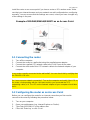 40
40
-
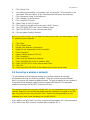 41
41
-
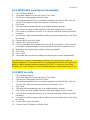 42
42
-
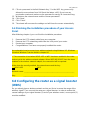 43
43
-
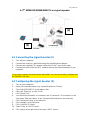 44
44
-
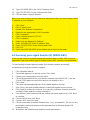 45
45
-
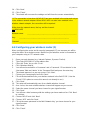 46
46
-
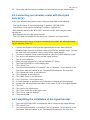 47
47
-
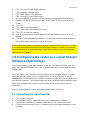 48
48
-
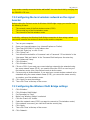 49
49
-
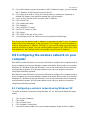 50
50
-
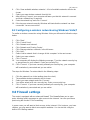 51
51
-
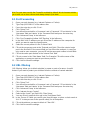 52
52
-
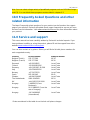 53
53
-
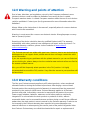 54
54
-
 55
55
-
 56
56
-
 57
57
-
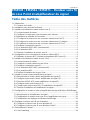 58
58
-
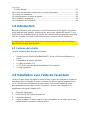 59
59
-
 60
60
-
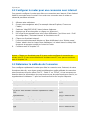 61
61
-
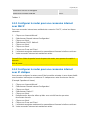 62
62
-
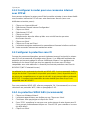 63
63
-
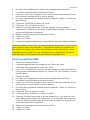 64
64
-
 65
65
-
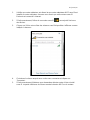 66
66
-
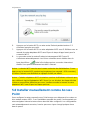 67
67
-
 68
68
-
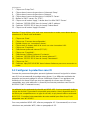 69
69
-
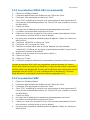 70
70
-
 71
71
-
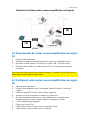 72
72
-
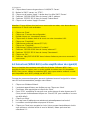 73
73
-
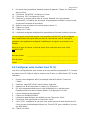 74
74
-
 75
75
-
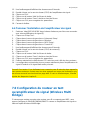 76
76
-
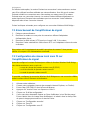 77
77
-
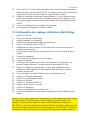 78
78
-
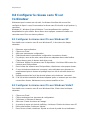 79
79
-
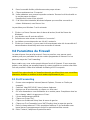 80
80
-
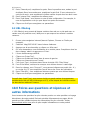 81
81
-
 82
82
-
 83
83
-
 84
84
-
 85
85
-
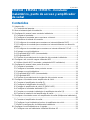 86
86
-
 87
87
-
 88
88
-
 89
89
-
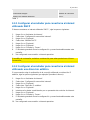 90
90
-
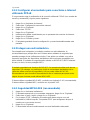 91
91
-
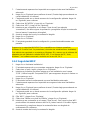 92
92
-
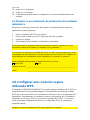 93
93
-
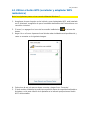 94
94
-
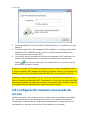 95
95
-
 96
96
-
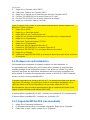 97
97
-
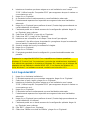 98
98
-
 99
99
-
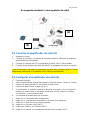 100
100
-
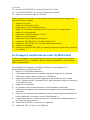 101
101
-
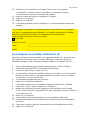 102
102
-
 103
103
-
 104
104
-
 105
105
-
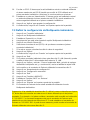 106
106
-
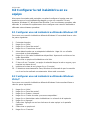 107
107
-
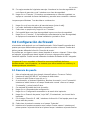 108
108
-
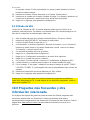 109
109
-
 110
110
-
 111
111
-
 112
112
-
 113
113
-
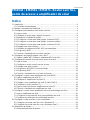 114
114
-
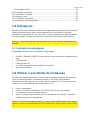 115
115
-
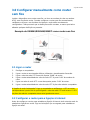 116
116
-
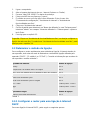 117
117
-
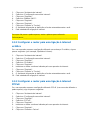 118
118
-
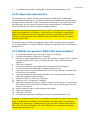 119
119
-
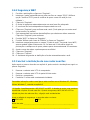 120
120
-
 121
121
-
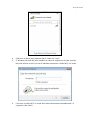 122
122
-
 123
123
-
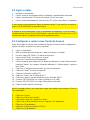 124
124
-
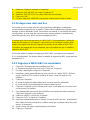 125
125
-
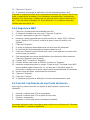 126
126
-
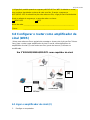 127
127
-
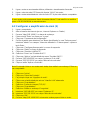 128
128
-
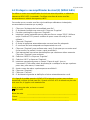 129
129
-
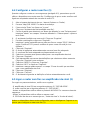 130
130
-
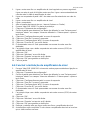 131
131
-
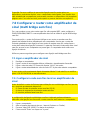 132
132
-
 133
133
-
 134
134
-
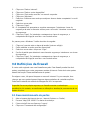 135
135
-
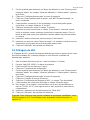 136
136
-
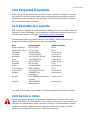 137
137
-
 138
138
-
 139
139
-
 140
140
-
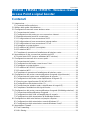 141
141
-
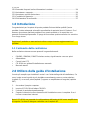 142
142
-
 143
143
-
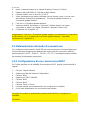 144
144
-
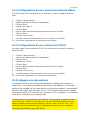 145
145
-
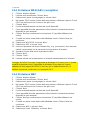 146
146
-
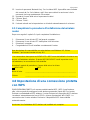 147
147
-
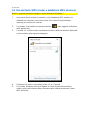 148
148
-
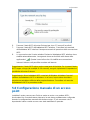 149
149
-
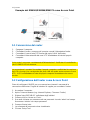 150
150
-
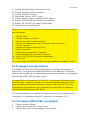 151
151
-
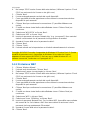 152
152
-
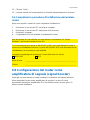 153
153
-
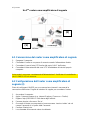 154
154
-
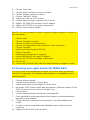 155
155
-
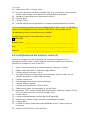 156
156
-
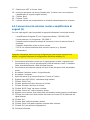 157
157
-
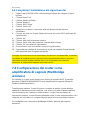 158
158
-
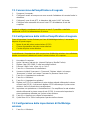 159
159
-
 160
160
-
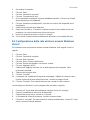 161
161
-
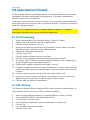 162
162
-
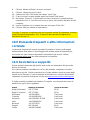 163
163
-
 164
164
-
 165
165
-
 166
166
-
 167
167
-
 168
168
-
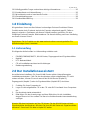 169
169
-
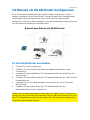 170
170
-
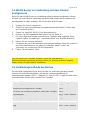 171
171
-
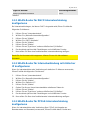 172
172
-
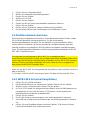 173
173
-
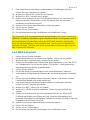 174
174
-
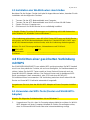 175
175
-
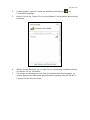 176
176
-
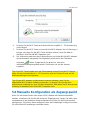 177
177
-
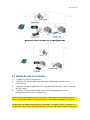 178
178
-
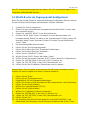 179
179
-
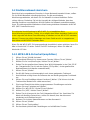 180
180
-
 181
181
-
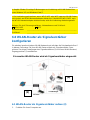 182
182
-
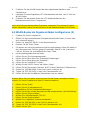 183
183
-
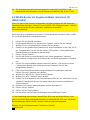 184
184
-
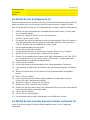 185
185
-
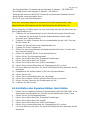 186
186
-
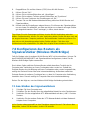 187
187
-
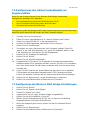 188
188
-
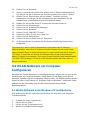 189
189
-
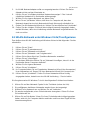 190
190
-
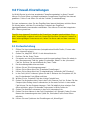 191
191
-
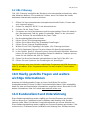 192
192
-
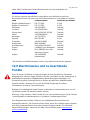 193
193
-
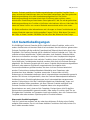 194
194
-
 195
195
-
 196
196
-
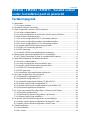 197
197
-
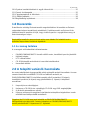 198
198
-
 199
199
-
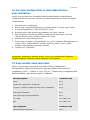 200
200
-
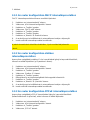 201
201
-
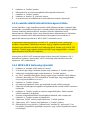 202
202
-
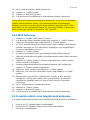 203
203
-
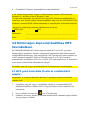 204
204
-
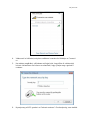 205
205
-
 206
206
-
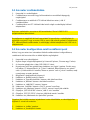 207
207
-
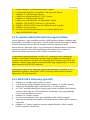 208
208
-
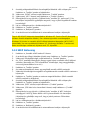 209
209
-
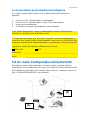 210
210
-
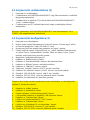 211
211
-
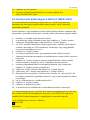 212
212
-
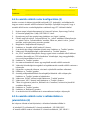 213
213
-
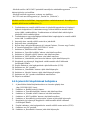 214
214
-
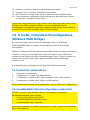 215
215
-
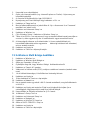 216
216
-
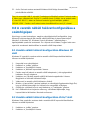 217
217
-
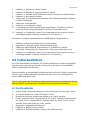 218
218
-
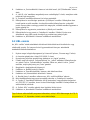 219
219
-
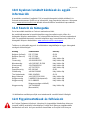 220
220
-
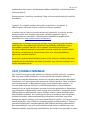 221
221
-
 222
222
-
 223
223
-
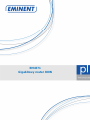 224
224
-
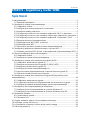 225
225
-
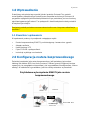 226
226
-
 227
227
-
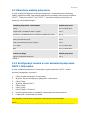 228
228
-
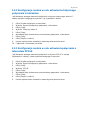 229
229
-
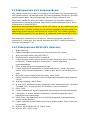 230
230
-
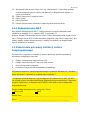 231
231
-
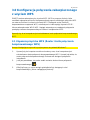 232
232
-
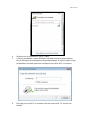 233
233
-
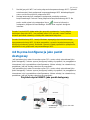 234
234
-
 235
235
-
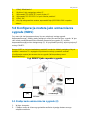 236
236
-
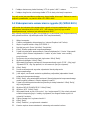 237
237
-
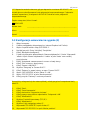 238
238
-
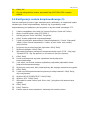 239
239
-
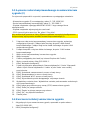 240
240
-
 241
241
-
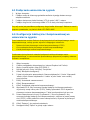 242
242
-
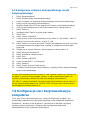 243
243
-
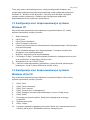 244
244
-
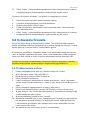 245
245
-
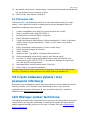 246
246
-
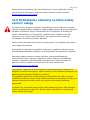 247
247
-
 248
248
em outras línguas
- español: Eminent EM4544 El manual del propietario
- français: Eminent EM4544 Le manuel du propriétaire
- italiano: Eminent EM4544 Manuale del proprietario
- English: Eminent EM4544 Owner's manual
- Nederlands: Eminent EM4544 de handleiding
- Deutsch: Eminent EM4544 Bedienungsanleitung
- polski: Eminent EM4544 Instrukcja obsługi
Artigos relacionados
Outros documentos
-
Asus ET2012EUTS Manual do usuário
-
Conceptronic C150APRA2 - 150Mbps 11n Wireless ADSL2 Modem - Router Manual do proprietário
-
Linksys WRT54G (EU) Manual do usuário
-
Linksys WRT54G Manual do proprietário
-
Velleman WIFIR3 Manual do usuário
-
Linksys WPSM54G - Wireless-G PrintServer With Multifunction Printer Support Print Server Manual do proprietário
-
Vivanco WLAN ROUT 54-N Manual do proprietário
-
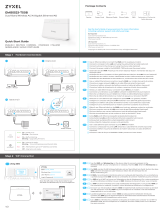 ZyXEL Communications EMG5523-T50B Guia rápido
ZyXEL Communications EMG5523-T50B Guia rápido
-
Canon i-SENSYS MF5980dw Manual do usuário
-
Canon i-SENSYS LBP253x Manual do usuário